วิธีการตั้งค่า Keyboard ภาษาไทยใน Windows 7
บทความนี้จะแนะนำการตั้งค่าและเพิ่ม Keyboard ภาษาไทยใน Windows 7 ค่ะ ทำเป็นขั้นตอนแบบ Step By Step เหมาะสำหรับมือใหม่
มาดูวิธีทำกันเลยค่ะ
มาดูวิธีทำกันเลยค่ะ
วิธีการตั้งค่า Keyboard ภาษาไทยใน Windows 7
- เข้าไปที่ Start >> Control Panel
- กดเลือก Clock, Language and Region
- เลือก Region and Language
เริ่มจากการตั้งค่า Keyboard ภาษาไทย
- เลือกแท๊บ Keyboard and Language กดปุ่ม Change Keyboards
- กดปุ่ม Add เพื่อเพิ่มภาษาค่ะ
- เลือกไปที่ Thai(Thailand) >> Keyboard แล้วติ๊กเลือก Thai Kedmanee เสร็จแล้วกด OKค่ะ
- ถ้าทำถูกแล้วจะได้แบบนี้ค่ะ
- ต่อไปตั้งค่าปุ่มตัวหนอน สำหรับการเปลี่ยนภาษา
กดไปที่แท๊บ Advanced Key Setting จากนั้นกดปุ่ม Change Key Sequence
กดไปที่แท๊บ Advanced Key Setting จากนั้นกดปุ่ม Change Key Sequence
- ในช่องแรก ให้เลือก Grave Accent (ส่วนช่องด้านหลังไม่ต้องเลือก ) กด OK ค่ะ
- ถ้าได้ผลแบบในรูป ก็เสร็จแล้วค่ะ
- ทดลองเปลี่ยน Keyboard โดยการกดปุ่มตัวหนอน หรือจะลองกดดูที่ Taskbar ก็ได้ค่ะ

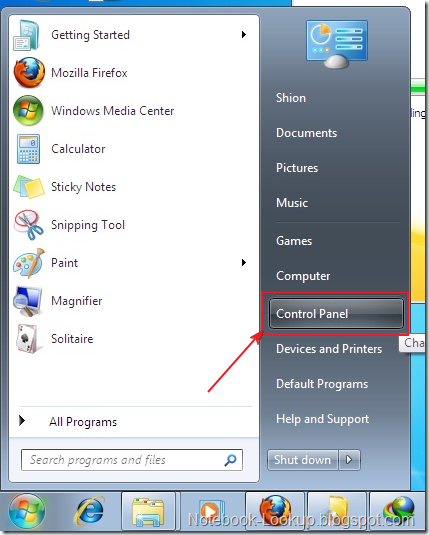
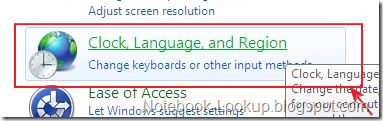
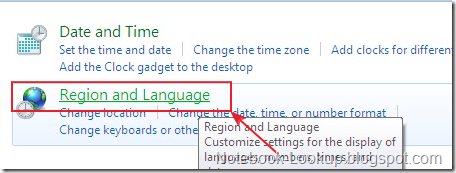
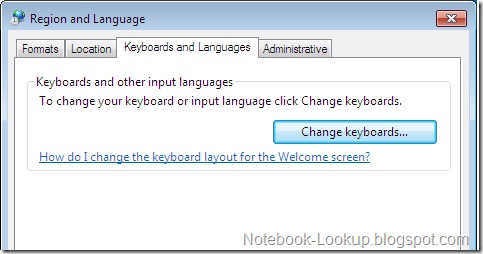
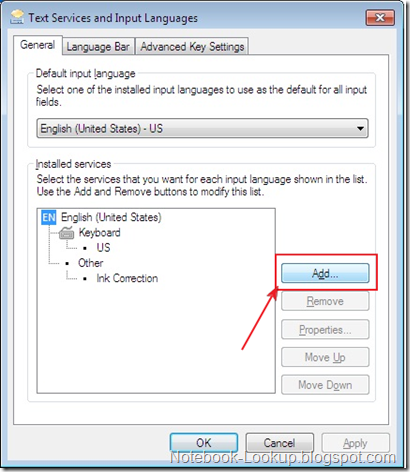

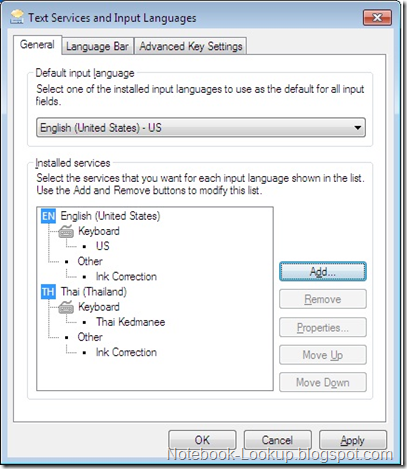
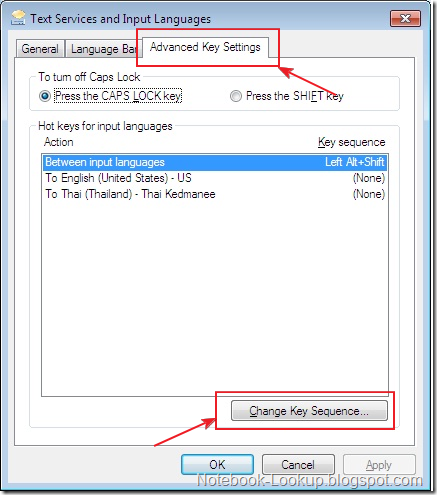
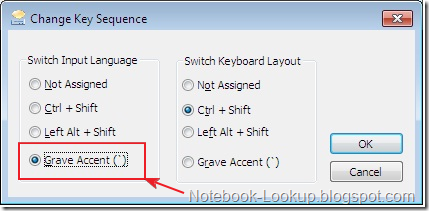
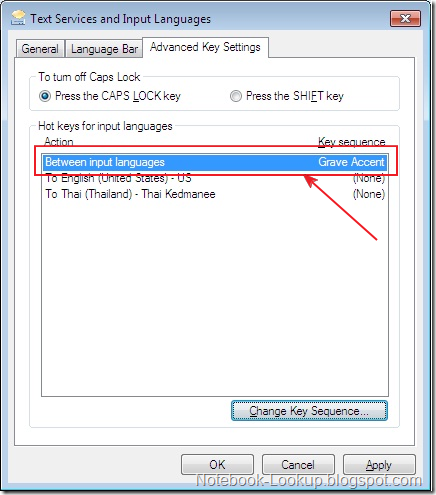
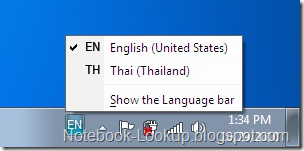
ไม่มีความคิดเห็น:
แสดงความคิดเห็น